NC操作手册
用友NC财务信息系统操作手册(全)
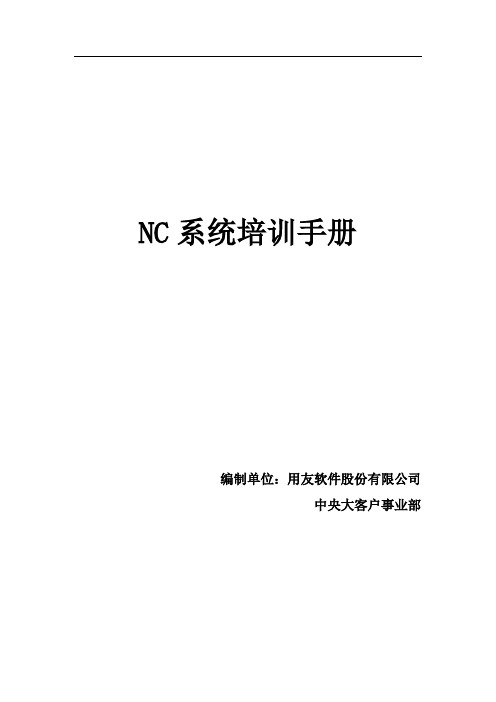
NC系统培训手册编制单位:用友软件股份有限公司中央大客户事业部目录一、NC系统登陆 (3)二、消息中心管理 (5)三、NC系统会计科目设置 (13)四、权限管理 (14)五、打印模板设置 (19)六、打印模板分配 (26)七、财务制单 (28)八、NC系统账簿查询 (30)九、辅助余额表查询 (41)十、辅助明细账查询 (48)十一、固定资产基础信息设置 (49)十二、卡片管理 (52)十三、固定资产增加 (60)十四、固定资产变动 (61)十五、折旧计提 (68)十六、折旧计算明细表 (69)十七、IUFO报表系统登陆 (74)十八、IUFO报表查询 (78)十九、公式设计 (81)一、NC系统登陆1、在地址栏输入http://10.15.1.1:8090/后,选择红色图标的2、进入登陆界面3、依次选择,输入后,点击按钮,进入以下界面4、点击右侧的下拉箭头5、修改登录密码6、输入原密码和新密码后,点击二、消息中心管理1、进入“消息中心”界面后,鼠标右键选择2、进入“消息发送”界面3、通过下拉选择优先级4、双击“颜色”选择颜色5、点击,选择“接收人”6、选择接收人所在的公司7、选择8、选择接收人,并将其选择到右边的空白处9、点击10、填写“主题”“内容”11、查看消息:双击消息所在的行12、回复消息:点击13、操作同消息发布相同14、点击三、NC系统会计科目设置1、进入客户化-基本档案-财务会计信息-会计科目2、点击“增加”,将蓝色信息填写完整,点击“保存”即可四、权限管理1、进入公司后,在“客户化”模块中点击【权限管理】- 【角色管理】节点2、在中通过公司参照选择需要增加角色的公司,可以在界面左侧的角色列表中看到公司已经建立的各个角色,角色下面会显示出角色被分配到的公司3、点击按钮,新增角色,选择需要新增角色的公司4、新增角色后,点击按钮5、点击菜单栏中的按钮,直接进入了权限分配界面6、进入了权限分配界面,点击按钮8、回到角色管理界面,点击按钮五、打印模板设置1、选择需要修改的系统模板,点击按钮2、选择模板编码和名称,点击按钮3、选择需要新复制的模板,点击按钮4、页面设置5、纸型设置6、页边距设置7、打印模板导出8、选择导出的路径,点击按钮9、导出成功提示10、打印模板导入:将导出的模板导入到其他公司11、选择导入的路径,点击按钮12、点击按钮,将导入的模板保存13、为导入的模板命名,点击按钮14、点击按钮,显示出新导入的其他公司的打印模板六、打印模板分配1、点击“模板管理”节点下的“模板分配”,选择2、选择需要分配打印模板的节点和需要分配打印模板的用户3、点击按钮4、勾选需要分配的模板,点击按钮七、财务制单1、双击总账下的制单,点击增加2、将摘要、科目及借贷方金额录好后,点击保存八、NC系统账簿查询1、双击科目余额表2、进入以下界面3、点击按钮4、进入查询界面:切换不同的,实现跨公司查询科目余额表5、点击主体账簿后面的,切换公司6、点开后,可以选择需要查询科目余额表的公司7、筛选会计期间8、筛选科目9、筛选级次:选择一级到最末级10、筛选凭证状态11、筛选条件结束后,点击12、显示界面如下13、选中蓝色的要查辅助核算的科目,点击,联查辅助核算14、辅助核算显示界面如下15、点击,查询凭证列表16、凭证查询列表界面如下:17、联查凭证18、凭证显示界面如下:19、层层点击,返回到科目余额表的主界面20、再次点击,继续查询其他公司的科目余额表九、辅助余额表查询1、选择需要查询的科目,按住ctrl键多选科目2、选择科目和辅助核算的显示位置3、选择会计期间4、选择凭证状态5、将查询条件进行保存6、录入查询条件的名称,点击按钮7、保存查询条件8、点击按钮,显示查询界面9、点击,更换查询的科目十、辅助明细账查询查询范围只选择一级科目,自动带出明细科目;注意显示位置的设置:不同的显示位置,显示不同的查询结果十一、固定资产基础信息设置1、新增资产类别:【客户化】-【基本档案】-【资产信息】-【资产类别】2、集团控制一级资产类别,公司只能增加二级资产类别3、点击按钮,保存新增的资产类别。
用友NC财务信息系统操作手册全

用友NC财务信息系统操作手册全一、系统登录打开浏览器,在地址栏输入用友 NC 财务信息系统的网址。
进入登录页面后,输入用户名和密码,点击“登录”按钮即可进入系统。
二、系统主界面介绍登录成功后,进入系统主界面。
主界面分为多个区域,包括菜单栏、导航栏、工作区等。
菜单栏位于页面顶部,包含了系统的各项功能模块,如财务会计、管理会计、资金管理等。
导航栏位于页面左侧,以树形结构展示了各个功能模块下的具体操作菜单。
工作区是主要的操作区域,用于显示和处理各种业务数据。
三、财务会计模块(一)总账管理1、凭证录入点击“凭证录入”菜单,进入凭证录入界面。
依次填写凭证日期、凭证类别、摘要、科目、金额等信息。
注意科目选择的准确性和借贷方金额的平衡。
2、凭证审核审核人员登录系统后,在“凭证审核”菜单中选择需要审核的凭证,核对凭证内容无误后点击“审核”按钮。
3、记账完成凭证审核后,进行记账操作。
在“记账”菜单中选择相应的会计期间,点击“记账”按钮。
(二)往来管理1、客户往来管理包括客户档案的建立与维护、应收账款的核算与管理等。
可以进行应收账款的核销、账龄分析等操作。
2、供应商往来管理类似客户往来管理,对供应商档案进行管理,核算应付账款,并进行相关的业务处理。
(三)报表管理1、资产负债表系统提供了资产负债表的模板,在相应的功能菜单中选择会计期间,即可生成资产负债表。
2、利润表同资产负债表,选择会计期间生成利润表。
3、现金流量表需要按照现金流量项目对相关业务进行指定,然后生成现金流量表。
四、管理会计模块(一)预算管理1、预算编制根据企业的战略规划和经营目标,制定各项预算指标,如收入预算、成本预算、费用预算等。
2、预算控制在业务发生过程中,对各项预算指标进行实时监控和控制,确保业务活动在预算范围内进行。
3、预算分析对预算执行情况进行分析和评估,找出预算差异的原因,并采取相应的措施进行调整和改进。
(二)成本管理1、成本核算选择成本核算方法,如品种法、分步法、分批法等,对企业的生产成本进行核算。
nc共享中心操作手册
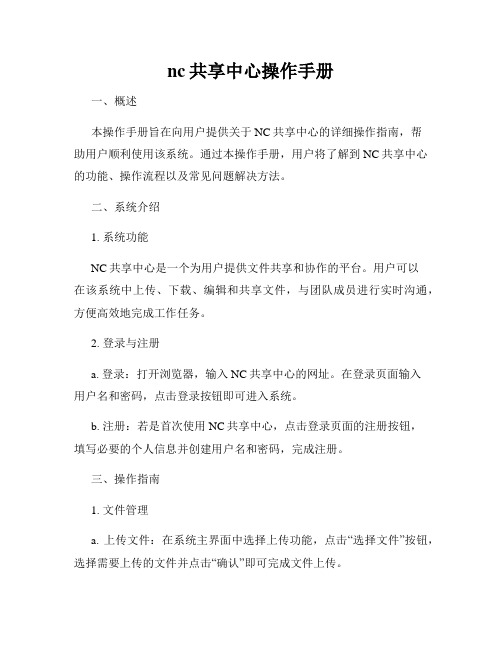
nc共享中心操作手册一、概述本操作手册旨在向用户提供关于NC共享中心的详细操作指南,帮助用户顺利使用该系统。
通过本操作手册,用户将了解到NC共享中心的功能、操作流程以及常见问题解决方法。
二、系统介绍1. 系统功能NC共享中心是一个为用户提供文件共享和协作的平台。
用户可以在该系统中上传、下载、编辑和共享文件,与团队成员进行实时沟通,方便高效地完成工作任务。
2. 登录与注册a. 登录:打开浏览器,输入NC共享中心的网址。
在登录页面输入用户名和密码,点击登录按钮即可进入系统。
b. 注册:若是首次使用NC共享中心,点击登录页面的注册按钮,填写必要的个人信息并创建用户名和密码,完成注册。
三、操作指南1. 文件管理a. 上传文件:在系统主界面中选择上传功能,点击“选择文件”按钮,选择需要上传的文件并点击“确认”即可完成文件上传。
b. 下载文件:在系统的文件列表中,找到需要下载的文件,点击文件名后的下载按钮,文件将会保存到本地设备中。
c. 编辑文件:选中需要编辑的文件,点击编辑按钮,系统将自动加载文件编辑器。
用户可根据需要对文件内容进行编辑,并保存更改。
d. 共享文件:选中需要共享的文件,点击共享按钮,在弹出的对话框中输入共享对象的用户名或邮箱,点击确认即可完成文件共享。
2. 消息通知a. 发送消息:在系统主界面中选择消息功能,点击“新建消息”按钮,填写消息内容和接收人信息,点击发送按钮即可将消息发送给指定用户。
b. 查看消息:在系统主界面中选择消息功能,用户可以查看收到的消息和已发送的消息,并可以进行回复、删除等操作。
3. 团队协作a. 创建团队:在系统主界面中选择团队功能,点击“创建团队”按钮,填写团队名称和成员名单,点击确认即可创建一个新的团队。
b. 加入团队:在系统主界面中选择团队功能,点击“加入团队”按钮,填写团队名称和邀请码,点击确认即可加入指定的团队。
c. 团队文件:在团队界面中,用户可以查看团队成员共享的文件,并进行下载、编辑和评论操作。
用友NC财务信息系统操作手册 全

用友NC财务信息系统操作手册全在这篇1500字的文章中,我将为您撰写《用友NC财务信息系统操作手册》的内容。
请放心,文章将以整洁美观的排版方式呈现,语句通顺,以确保阅读体验的流畅。
以下是全文的详细内容:第一部分:入门指引用友NC财务信息系统操作手册1.1 系统介绍用友NC财务信息系统是一款高效、可靠的财务管理软件,旨在帮助企业实现财务数据的准确记录和处理。
该系统拥有全面的财务功能,包括会计核算、资金管理、预算控制等。
1.2 系统安装和登录为了正常使用用友NC财务信息系统,请确保已正确安装系统,并使用分配的账号和密码登录。
详细安装和登录步骤见附带的系统安装手册。
第二部分:系统基础操作2.1 界面介绍用友NC财务信息系统的界面分为菜单栏、工具栏、工作区三部分。
菜单栏提供了系统的主要功能模块,工具栏包含常用操作按钮,工作区用于显示和操作数据。
熟悉界面结构,有助于提高操作效率。
2.2 创建和管理基础数据在用友NC财务信息系统中,基础数据是构建财务管理的基础。
通过管理界面,您可以创建和维护核算项目、科目、往来单位等基础数据。
同时,对于已创建的基础数据,您可以进行修改、删除或导入导出等操作。
2.3 数据录入与核对用友NC财务信息系统提供了多种数据录入方式,例如手工录入、Excel表导入等。
在录入数据时,请务必准确填写相关字段,并进行核对,确保数据的准确性。
2.4 查询和报表分析该系统内置了丰富的查询功能和报表分析工具,您可以根据需要随时查询财务数据,并生成所需的报表。
通过灵活的查询和分析功能,可以更好地了解企业的财务状况,为决策提供支持。
第三部分:高级功能操作3.1 预算控制与审批用友NC财务信息系统支持财务预算的编制与执行。
您可以根据企业需要,设定预算计划,并通过系统进行预算控制和审批。
这有助于实现财务目标的控制和管理。
3.2 资金管理资金管理是企业财务管理的重要组成部分。
用友NC财务信息系统提供了资金计划、现金管理、银行对账等功能,可有效帮助企业实现资金的合理运用和管理。
nc共享中心操作手册
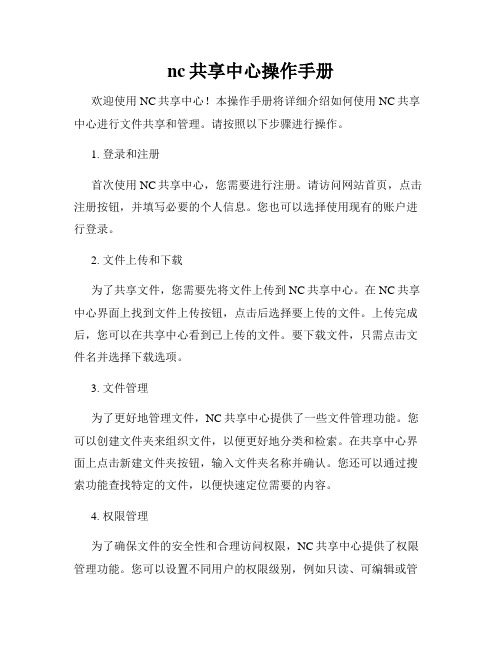
nc共享中心操作手册欢迎使用NC共享中心!本操作手册将详细介绍如何使用NC共享中心进行文件共享和管理。
请按照以下步骤进行操作。
1. 登录和注册首次使用NC共享中心,您需要进行注册。
请访问网站首页,点击注册按钮,并填写必要的个人信息。
您也可以选择使用现有的账户进行登录。
2. 文件上传和下载为了共享文件,您需要先将文件上传到NC共享中心。
在NC共享中心界面上找到文件上传按钮,点击后选择要上传的文件。
上传完成后,您可以在共享中心看到已上传的文件。
要下载文件,只需点击文件名并选择下载选项。
3. 文件管理为了更好地管理文件,NC共享中心提供了一些文件管理功能。
您可以创建文件夹来组织文件,以便更好地分类和检索。
在共享中心界面上点击新建文件夹按钮,输入文件夹名称并确认。
您还可以通过搜索功能查找特定的文件,以便快速定位需要的内容。
4. 权限管理为了确保文件的安全性和合理访问权限,NC共享中心提供了权限管理功能。
您可以设置不同用户的权限级别,例如只读、可编辑或管理员权限。
点击文件或文件夹,并选择权限设置选项来管理权限。
请谨慎设置权限,以避免不必要的信息泄露或修改。
5. 文档协作NC共享中心还支持多用户的文档协作。
您可以邀请其他用户共同编辑和评论文件。
点击文件,并选择协作选项来邀请其他用户。
您可以定义协作权限,并与其他用户一同编辑和更新文件。
这将使团队合作更加高效和便捷。
6. 版本控制为了避免文件丢失或修改冲突,NC共享中心提供了版本控制功能。
每当进行文件的修改或更新时,系统将自动保存文件的历史版本。
您可以随时回退到之前的版本,并查看修改记录。
点击文件,并选择版本控制选项来管理文件的不同版本。
7. 共享链接如果您需要与他人共享文件,但不希望他们登录NC共享中心,您可以生成共享链接。
点击文件,并选择生成共享链接选项。
系统将生成一个唯一的链接,您可以将其复制并发送给需要的人。
请注意,共享链接可能暴露文件给未经授权的用户,请妥善保管。
NC操作手册
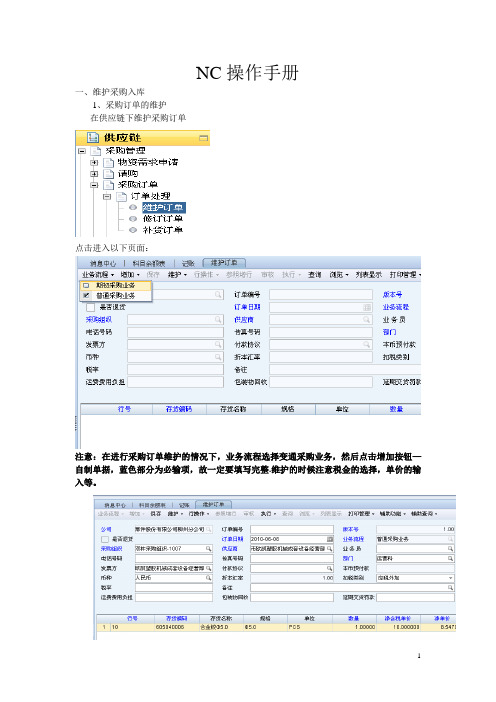
NC操作手册一、维护采购入库1、采购订单的维护在供应链下维护采购订单点击进入以下页面:注意:在进行采购订单维护的情况下,业务流程选择变通采购业务,然后点击增加按钮—自制单据,蓝色部分为必输项,故一定要填写完整.维护的时候注意税金的选择,单价的输入等。
操作完成后,进行保存,然后点击审核。
2、采购到货,维护到货单点击进入以下页面找到刚维护好的采购订单,进行采购到货的维护,维护好后进行审核.产品如是AB类物资,那要进行检验,同样维护3、采购入库单点击进入以下页面。
注意:在维护采购入库单的时候,一定要注意仓库的选择,在填写完整后进行保存签字。
如果在采购签字后发现数量或其他项填写错误,但无法取消签字的情况下,立即与财务联系,由财务部门进行取消.注意:不管是哪类物资,只有仓库管理员见到货检验合同后才可以办理入库手续。
补充内容:供应商和材料数量务必准确,到货数量和入库数量应该一致。
入完库后,把入库单打出来给采购部确认签字,仓管员自己留一联。
二、其他入库柳州分公司手工自制其他入库单据的两种业务为:1、面料在进行裁剪后进行入库的处理,那么在入库的时候注意单价的输入,收发类别选择自制入库。
2、回料入库业务,在回料从车间入库后进行其他入库,收发类别选择回料入库,注意单价的录入.三、采购发票的维护在采购入库做好的情况下,采购员收到发票后,就可以进行发票的维护了:点击进入以下页面:注意:在维护发票的时候,蓝色部分为必输项,且供应商、发票号码一定要填写正确。
在维护发票的时候,不含税金额及税金一定要与发票一致。
财务以此作为付款的依据。
如发现采购订单维护的单价与发票不一致,请立即与采购科长进行协调,由采购科长进行修改。
四、材料出库在维护材料出库单据的时候,首先进行BOM表的维护,这里就不详细进行介绍了。
在这里直接介绍材料出库单据操作:点击进入以下页面:通过BOM表的材料,AB数量物资,不可以手工进行自制单据,一定要通过生产计划进行发料。
用友-NC网络财务报表管理系统操作手册(完整版)

中国冶金科工集团财务信息网网络报表管理系统操作手册(完整版)目录目录 0第一章操作流程 (2)1。
1基层单位操作流程 (2)1。
2登录系统 (2)1.3填报数据 (4)1。
4注销退出系统 (6)第二章系统简介 (7)2.1系统登录 (7)2。
1。
1 确认IE设置及本机配置 (7)2.1。
2 检查本机的配置 (10)2。
1.3 登录 (12)2。
1。
4 修改密码和注销 (14)2。
2首页 (15)2。
3查看板块信息 (15)2.4网络速度测试 (15)第三章数据管理 (16)3.1报表编制 (16)3.1。
1 单位列表区介绍 (17)3。
1.2 数据填录区介绍 (17)3.1。
3 功能按钮介绍 (18)3.1。
4 操作流程 (19)3。
1.5 表数据输出 (20)3。
2数据审核 (23)3.3节点汇总 (27)3。
4选择汇总 (28)3。
5常用批量操作 (30)3。
5.1 数据运算 (30)3。
5.2 按时期批量复制 (30)3。
5。
3 数据批量清除 (30)3。
5。
4 批量打印 (31)3.5.5 批量导出EXCEL (31)3.5。
6 批量上报 (31)3.5。
7 批量退回 (31)3。
5.8 上报情况纵览 (31)第四章数据查询 (32)4。
1综合查询 (32)4.1.1 根据报表选择 (33)4。
1.2 单位选择 (37)4。
1。
3 查询设定 (38)4。
1。
4 执行查询 (38)4。
1。
5 保存为查询模板 (38)4。
2模板管理 (39)4.2。
1 新建组 (39)4.2.2 修改模板组信息 (39)4。
2。
3 删除模板组 (39)4.2.4 新建模板 (39)4。
2。
5 修改模板属性 (40)4。
2.6 修改模板 (40)4.2.7 删除查询模板 (40)4.2.8 设置模板及模板组使用权限 (40)4。
2.9 设置查询模板所属用户 (40)4.2。
10 获得查询结果 (40)4.3模板查询 (41)4.3.1 获得查询结果 (41)4。
用友NC用户操作手册及常见问题处理
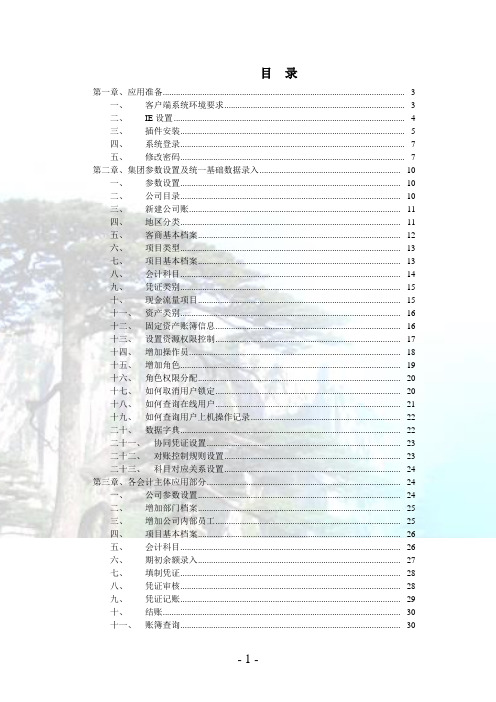
目录第一章、应用准备.............................................................................................................. - 3 -一、客户端系统环境要求.................................................................................. - 3 -二、IE设置......................................................................................................... - 4 -三、插件安装...................................................................................................... - 5 -四、系统登录...................................................................................................... - 7 -五、修改密码...................................................................................................... - 7 - 第二章、集团参数设置及统一基础数据录入................................................................ - 10 -一、参数设置.................................................................................................... - 10 -二、公司目录.................................................................................................... - 10 -三、新建公司账................................................................................................ - 11 -四、地区分类.................................................................................................... - 11 -五、客商基本档案............................................................................................ - 12 -六、项目类型.................................................................................................... - 13 -七、项目基本档案............................................................................................ - 13 -八、会计科目.................................................................................................... - 14 -九、凭证类别.................................................................................................... - 15 -十、现金流量项目............................................................................................ - 15 -十一、资产类别.................................................................................................... - 16 - 十二、固定资产账簿信息.................................................................................... - 16 - 十三、设置资源权限控制.................................................................................... - 17 - 十四、增加操作员................................................................................................ - 18 - 十五、增加角色.................................................................................................... - 19 - 十六、角色权限分配............................................................................................ - 20 - 十七、如何取消用户锁定.................................................................................... - 20 - 十八、如何查询在线用户.................................................................................... - 21 - 十九、如何查询用户上机操作记录.................................................................... - 22 - 二十、数据字典.................................................................................................... - 22 - 二十一、协同凭证设置........................................................................................ - 23 - 二十二、对账控制规则设置................................................................................ - 23 - 二十三、科目对应关系设置................................................................................ - 24 - 第三章、各会计主体应用部分........................................................................................ - 24 -一、公司参数设置............................................................................................ - 24 -二、增加部门档案............................................................................................ - 25 -三、增加公司内部员工.................................................................................... - 25 -四、项目基本档案............................................................................................ - 26 -五、会计科目.................................................................................................... - 26 -六、期初余额录入............................................................................................ - 27 -七、填制凭证.................................................................................................... - 28 -八、凭证审核.................................................................................................... - 28 -九、凭证记账.................................................................................................... - 29 -十、结账............................................................................................................ - 30 -十一、账簿查询.................................................................................................... - 30 -第四章、报表系统............................................................................................................ - 31 -一、报表系统登录............................................................................................ - 31 -二、公司编码规则............................................................................................ - 32 -三、新建公司.................................................................................................... - 33 -四、增加角色及权限分配................................................................................ - 33 -五、增加操作人员及权限设置........................................................................ - 34 -六、新建报表.................................................................................................... - 34 -七、增加任务及分配任务................................................................................ - 35 -八、设置当前任务............................................................................................ - 35 -九、报表计算上报和请求取消上报................................................................ - 36 -十、报表汇总.................................................................................................... - 37 -十一、分公司报表查询........................................................................................ - 38 - 第五章、常用应用流程:................................................................................................ - 38 -一、银行对账应用流程.................................................................................... - 38 -二、总账应用流程............................................................................................ - 39 -三、集中报表流程............................................................................................ - 39 -四、报表数据采集流程.................................................................................... - 40 -五、报表查询和分析流程................................................................................ - 41 -六、固定资产应用流程.................................................................................... - 43 -七、合并报表应用流程.................................................................................... - 43 -八、日常凭证管理............................................................................................ - 45 -九、往来核算与管理........................................................................................ - 46 -十、内部往来及对账........................................................................................ - 47 -十一、现金流量分析............................................................................................ - 47 - 十二、总账多账簿................................................................................................ - 48 - 第六章账簿打印............................................................................................................ - 52 -一、打印设置过程............................................................................................ - 52 -二、常见套打问题............................................................................................ - 59 -第一章、应用准备一、客户端系统环境要求IE6.0以上版本。
- 1、下载文档前请自行甄别文档内容的完整性,平台不提供额外的编辑、内容补充、找答案等附加服务。
- 2、"仅部分预览"的文档,不可在线预览部分如存在完整性等问题,可反馈申请退款(可完整预览的文档不适用该条件!)。
- 3、如文档侵犯您的权益,请联系客服反馈,我们会尽快为您处理(人工客服工作时间:9:00-18:30)。
峨胜集团
用户操作手册——产品基础应用
1 系统登录操作指南 (2)
1.1 系统的访问网址 (2)
1.2 系统对计算机配置的要求 (2)
1.3 初次登录系统 (2)
1.4 登录系统设置 (5)
1.4.1 登录系统 (5)
1.4.2 退出系统 (6)
1.4.3 设置快捷方式 (7)
1.4.4 个性化设置 (9)
1.4.5 修改密码 (10)
1.4.6 切换业务日期 (11)
1 系统登录操作指南
1.1 系统的访问网址
http://172.16.16.16(公司内部VPN,暂不支持外网访问,分子公司按要求做VPN访问)
1.2 系统对计算机配置的要求
硬件:主流的PC机、便携电脑。
内存1G及以上,C盘1G及以上空余空间。
软件: Window XP以上操作系统。
IE7.0及以上版本。
1.3 初次登录系统
打开IE浏览器,不使用其他诸如360、雅虎等浏览器,点击下图中【Internet选项】,
点击【安全】,按下图操作将服务器的IP地址加入受信任的站点,如下
图:
点击受信任的站点,点击自定义级别,启用ActiveX控件:
初次登陆系统的时候,需要下载NC的客户端。
在IE地址栏输入服务器IP地址,会出现询问是否下载JAVA,跳转到下载页面后,依次点击网页深红色框的【免费下载】、【检查版本】,安装完成java 后,点击电脑屏幕左下方的【开始】,【控制面板】,找到【控制面板】图标中的【java】图标,打开,按下图操作(若网页不能下载,直接百度搜索下载java6、7版本均可):
上图部分版本有【更新】按钮,取消自动检查更新前面的勾!重新打开IE浏览器,输入登录IP地址,出现下图界面:
也可以在登陆后,按下图:
1.4 登录系统设置
1.4.1 登录系统
操作步骤:
打开在IE浏览器,地址栏中输入已提供的地址,出现登录界面后,选择输入系统,输入用户编码,密码。
点击登录就可以看到以下的画面:
单击左边功能导航,可以弹出相应的功能模块入口来:
双击右边相应的节点,可以使其运行。
1.4.2 退出系统
操作步骤:
登录公司。
双击主界面右下角的,显示如下图:
点击【注销】,弹出对话框,
点击【是】,可以退出系统,不再占用并发授权数,所有用户退出系统必须按此操作进行!
1.4.3 设置快捷方式
节点功能描述:显示功能节点的快捷方式,双击快捷方式的图标,可直接运行相应的节点。
操作步骤:
登录公司。
显示的具体操作节点,并右击鼠标,如下图:
选择“创建快捷方式”,出现下图:
系统会默认显示节点名称,若想修改,则输入快捷键的显示名称,点击【确定】,点击【常用功能】出现下图:
鼠标右击快捷键图标,显示对该快捷键的相应操作指示,可以对快捷键进行删除、更改图片、重命名、管理图片库、上传图片、大图标或者小图标显示等操作,如下图:
1.4.4 个性化设置
节点功能描述:设置默认的业务单元等,利于快速指定制作凭证、查询账簿所在的业务单元。
操作步骤:
登录公司。
双击【功能导航】中的【常用功能】界面下方的,显示如下图:
在此处可以设置系统登录后和日常操作的默认值。
1.4.5 修改密码
节点功能描述:修改用户的密码。
操作步骤:
登录公司。
双击主界面右下角的
,点击【密码修改】,显示如下图:
输入“原密码”、“新密码”和“确认新密码”后,点击“确定”,即完成用户密码的修改。
1.4.6 切换业务日期
操作步骤:
登录公司。
双击主界面右下角的
显示如下图:
选择输入“业务日期”,再点击【确定】,则可以切换业务日期,便于后续的操作。
附图:系统首次登陆的步骤
系统首次登陆的步骤
2014年9月17日
更改IE浏览器安全设置
输入ip:172.16.16.16或
Java官网下载最新版本Java
更改java安全设置,取消java更新提示
使用默认密码登陆后更改为个人密码
正常处理本人节点业务
页面 1
附图:缓存下载:
点击【下载】,【后台下载】,可提高运行速度(也可取消,不在提示,速度略慢),若正常操作下出现单据报错,可执行清除缓存的操作:
键盘win键+R,或则开始,程序中找【运行】()功能,
输入英文状态下的【.】(小键盘数字0右边),点确定,找到的文件夹,删除里面文件再重新登录系统。
